Make 문자 발송 자동화(초급편)
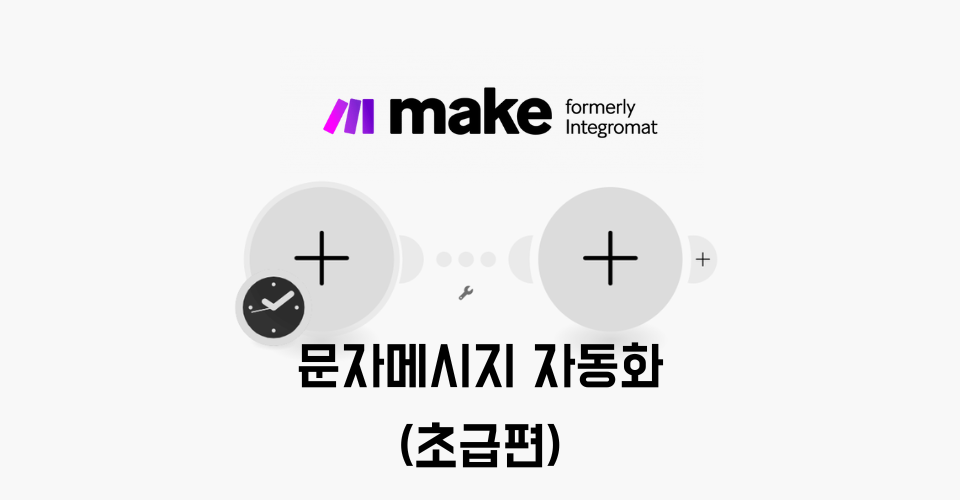
안녕하세요! 솔라피 CX팀 Chloe입니다! 😊
Google Forms(구글 설문지) 많이 들 사용하시나요?
솔라피 CX팀의 경우 VOC를 수집하는 방법 중 하나로 Google Forms(구글 설문지)를 활용하고 있는데요.
오늘은 Google Forms(구글 설문지)에 응답이 제출 되는 경우, 문자 메시지 발송 자동화를 구현해 볼까합니다!
Google Forms(구글 설문지)에 부가기능 설치하기?에서 다른 앱으로 연동해서 알림을 발송하는 방법이 있는 것 같기는한데, 저희 솔루션 활용해서 문자 자동화 구현해 볼게요.
[사전 준비]
- 솔라피 계정
- Make 계정
*Google Sheets를 활용할 예정이라, make 계정은 google로 가입하면 좋습니다!
-Google Forms(구글 설문지) 응답받은 sheet
Google forms(설문지) 생성 및 응답 sheet 준비하기
구글에서 다양한 기능을 제공하고 있는데, 그 중에 구글 설문지는 voc 수집에 도움이 많이 되더라고요.
비용 많이 들지 않으면서 간편하게 설문을 만들 수 있고, 트래픽이나 이탈률 같은 수치로는 알기 어려운 고객 경험을 직접 묻고 들을 수 있다는 점이 큰 장점인 것 같아요! voc 수집에 종종 설문지를 활용하고 있습니다. 😃
본 블로그에서 설문지를 생성하는 과정은 간소하게 포스팅 하겠습니다!
*자세한 사항은 구글에서 제공하는 Google Forms(설문지) 만들기를 참고해주세용:)
- 구글 로그인 후 설문지로 이동합니다.
- 새 양식 시작하기를 눌러 설문지를 작성해 주세요.
- 응답 탭으로 이동하여, Sheets에 연결 버튼을 클릭합니다.
아래처럼 구글 시트를 생성했습니다!

Make scenario(시나리오 만들기)
이제 make와 연동하여, 응답이 제출 되면 문자로 알림이 오도록 자동화를 생성해 볼게요.
1.Make scenario 생성
Make로 로그인하면 대시보드가 보입니다.
Create a new scenario 버튼을 눌러 시나리오를 생성합니다.
(또는 왼쪽 바에서 Scenarios를 눌러서 생성하셔도 됩니다!)
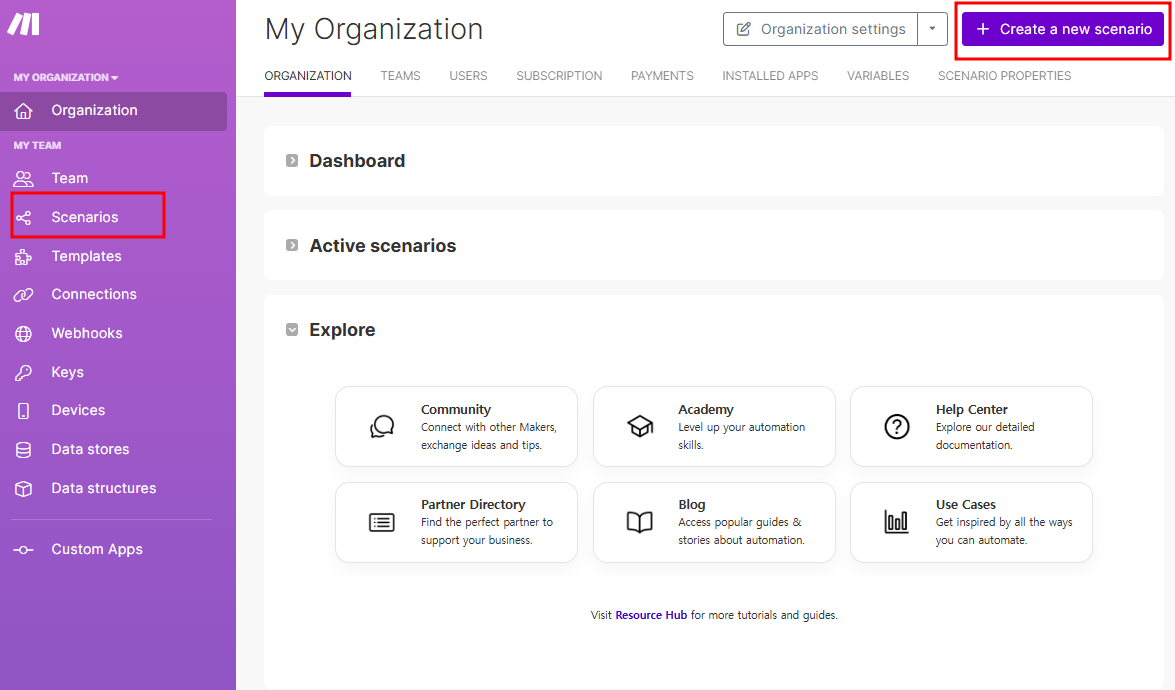
* (chrome브라우저) 한국어 번역이 필요하시면 url 입력창에 번역 기능 활용해 보세요:)
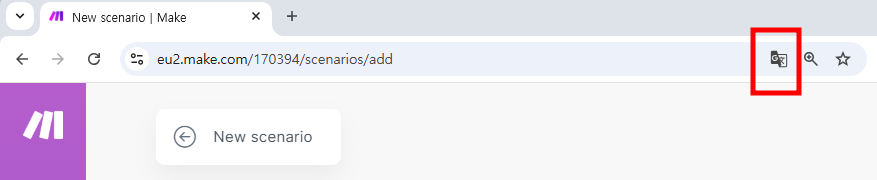
이번 블로그 포스팅에서는 "솔라피 커머스 자동화 피드백(응답)"이라는 sheet에 응답이 제출(새로운 행이 추가)되면, 문자 메시지가 자동으로 관리자(제 휴대전화번호)에게 발송되도록 자동화를 구현한다고 말씀드렸는데요!
이 내용을 make 에서 직접 구현해 보겠습니다.
2.자동화 Trigger 만들기
"sheet에 응답이 제출(새로운 행이 추가)"이라는 "특정 이벤트"가 발생할 때, 에 해당하는 이벤트 트리거를 만들어 볼게요.
새 시나리오를 만들면 아래처럼 APP을 검색할 수 있는 서치 엔진이 나옵니다!
설문지 응답 내용(google sheet에 저장된 DB) 데이터를 조회하려면 당연히 Google sheets APP을 선택해야겠죠?!
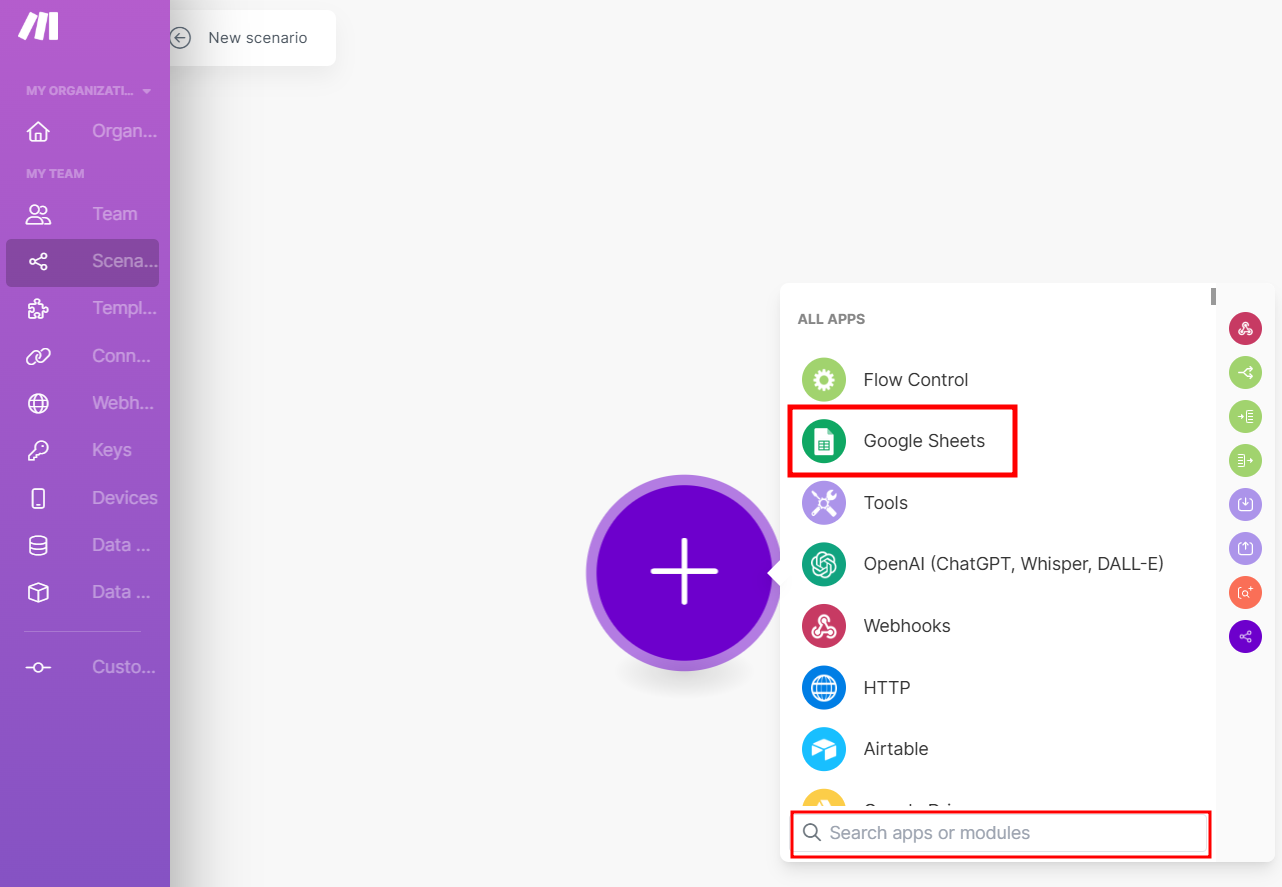
시트에 응답이 제출되는 순간을 감지하도록 APP의 트리거 이벤트(trigger evnet)를 Watch New rows로 선택하겠습니다.
*Google Sheets APP에서 다른 종류의 트리거들도 선택 가능합니다. 해당 앱에서 제공하는 이벤트 트리거를 살펴보신 뒤 상황에 맞춰 트리거는 선택하시면 될 것 같습니다!
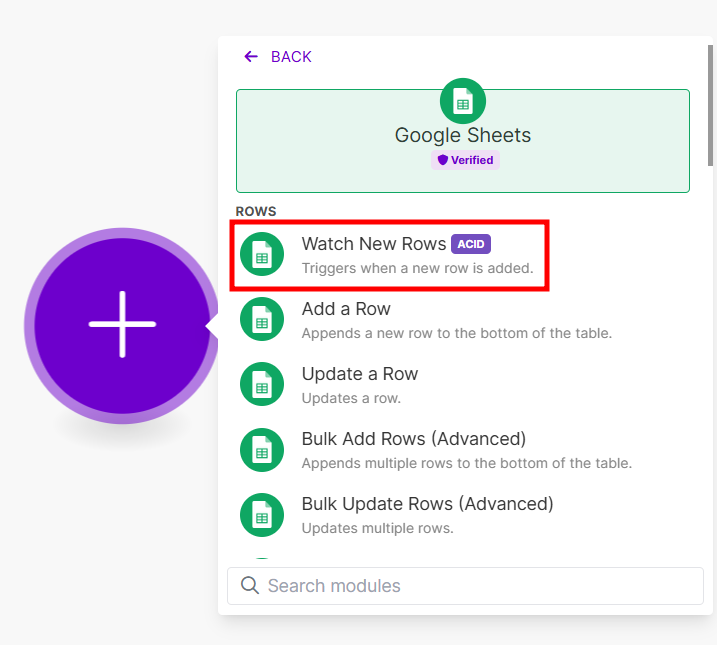
저 처럼 이전에 한번이라도 google 계정을 연동하신 적이 있다면, 자동으로 Connection 부분이 완성 될텐데요. 새로 make 계정을 생성하셨거나 새로운 구글 계정을 연동 시 권한 허가 요청 등 별도의 팝업알림을 확인하실 수 도 있습니다.
구글 계정 연동이 완료되었다면 아래 필드를 모두 다 채워 주세요!
- Spreadsheet ID : 어떤 구글 sheet를 이벤트 트리거로 사용할지 선택합니다.
*저는 이전에 생성해 놓은 "솔라피 커머스 자동화 피드백(응답)" 시트를 선택하겠습니다. - Table contains headers : 표에 머리글이 포함되어있는지 여부를 선택합니다.
*"솔라피 커머스 자동화 피드백(응답)" sheet 표에는 머리글이 있어서 저는 yes를 선택했어요! - Row with headers : 머리글로 쓸 행의 구간을 설정하면 됩니다.
*sheet 중 어떤 부분의 감지할 지 범위를 정하는 것입니다. - limit : 한 번의 실행 주기 동안 처리할 최대 개수를 설정하세요.
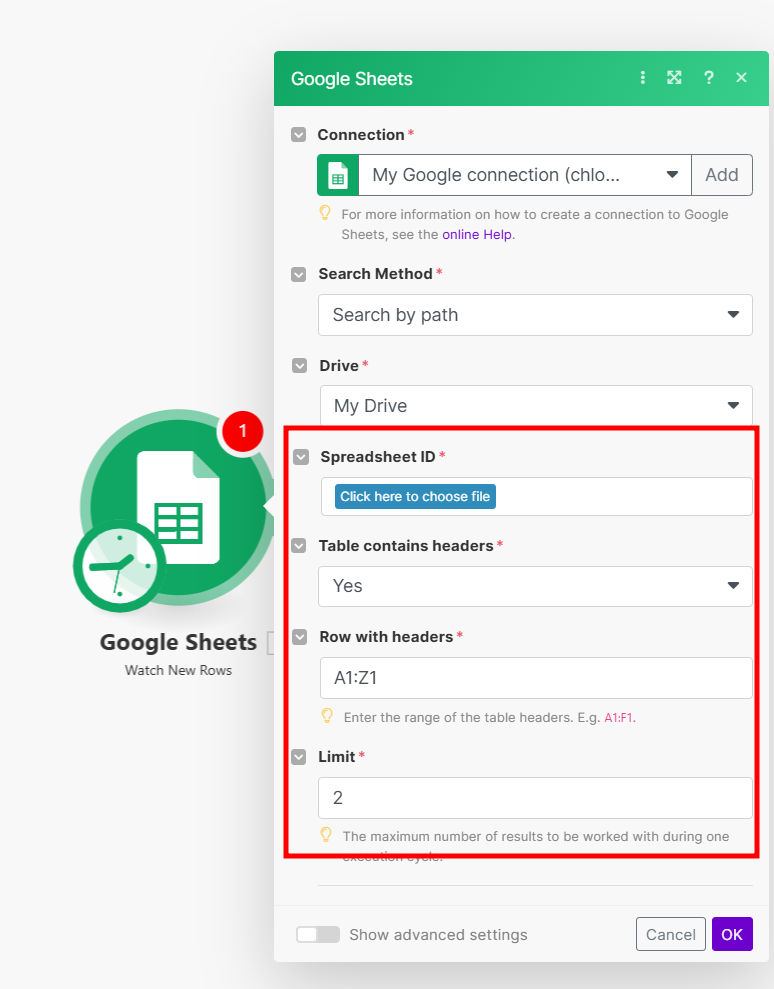
모두 설정하셨다면 ok눌러서 이동해 보겠습니다.
마지막으로 시작할 지점을 자유롭게 선택하시면 됩니다. 저는 수동으로 설정하는 편이 나아서 choose manually로 저장할게요.
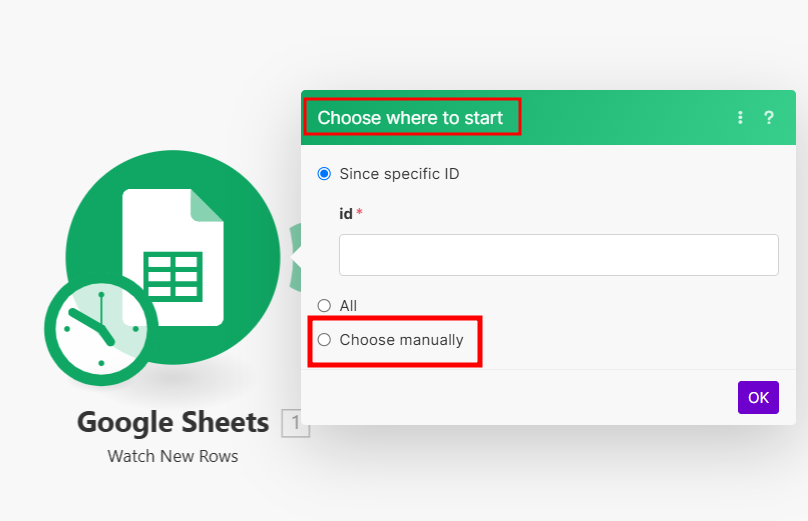
이렇게 시나리오의 첫번째 모듈이 생성되었습니다.
지금까지 구글 sheet 응답 제출 이라는 "특정 이벤트"가 발생할 때, 라는 이벤트 트리거 부분을 만들어 보았습니다.
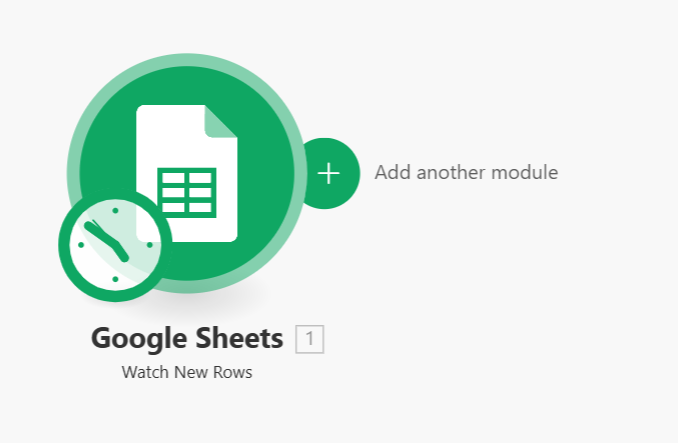
3.자동화 actions 설정하기
이제 "문자 메시지가 자동으로 관리자(제 휴대전화번호)에게 발송되도록" 에 해당하는 실행(actions)부분을 만들어 볼게요.
모듈 오른 쪽 "+" 버튼을 눌러 다른 모듈을 추가(add another module)해 주세요.
아래처럼 회색의 모듈이 생성 된 것을 확인할 수 있습니다.
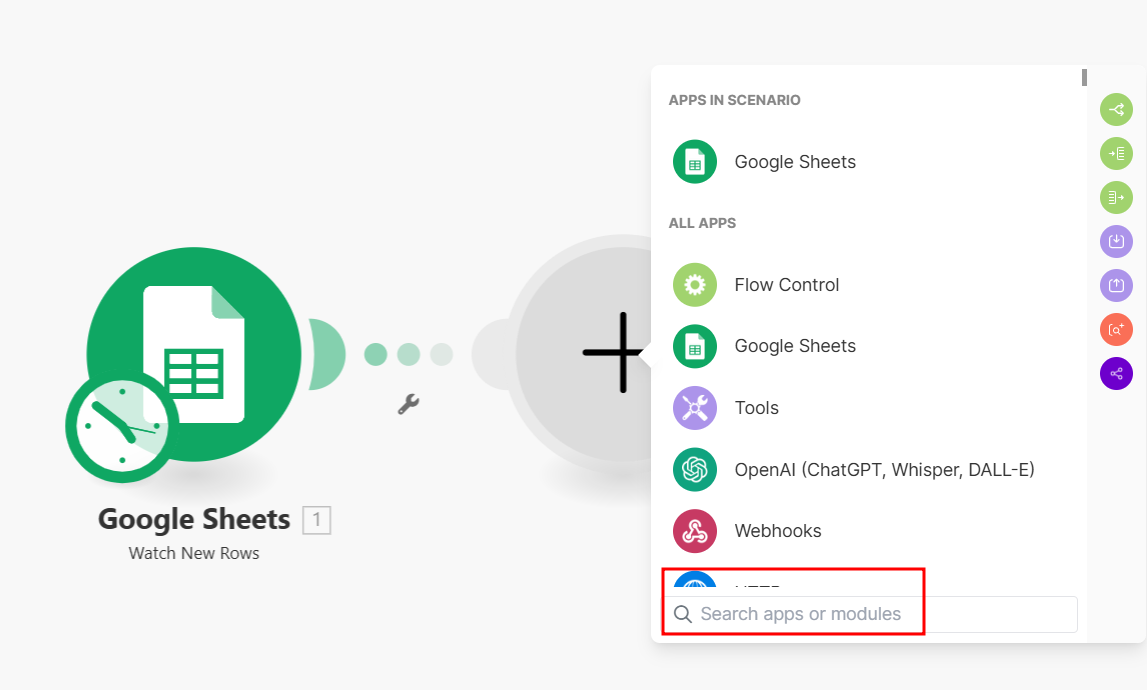
검색엔진에서 Soalpi APP를 검색한 후 문자 메시지 발송(Send a text message)을 선택합니다.
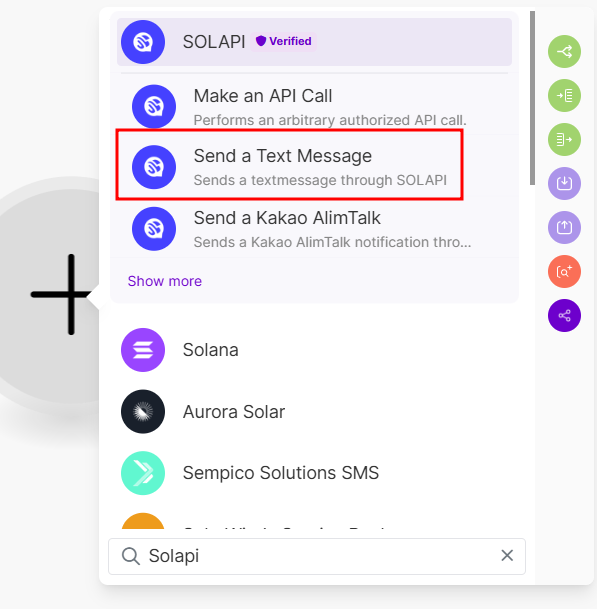
솔라피 계정을 조회하여, 연동합니다.
*처음 솔라피와 Make를 연동하거나, 이미 연동 된 솔라피이 아닌 솔라피의 다른 계정으로 연동을 진행하는 경우 동기화에 시간이 조금 소요되는 것으로 알고 있습니다...
계정 연동이 완료되었다면, 아래처럼 수신번호와 발신번호를 설정합니다.
- 수신번호 : 문자 메시지 수신자의 연락처를 입력합니다.
- 발신번호 : 발신번호는 솔라피 계정에 등록 된 번호만 사용하실 수 있습니다!
(계정에 사전 등록 후 사용해 주세요. 발신번호 등록하기)
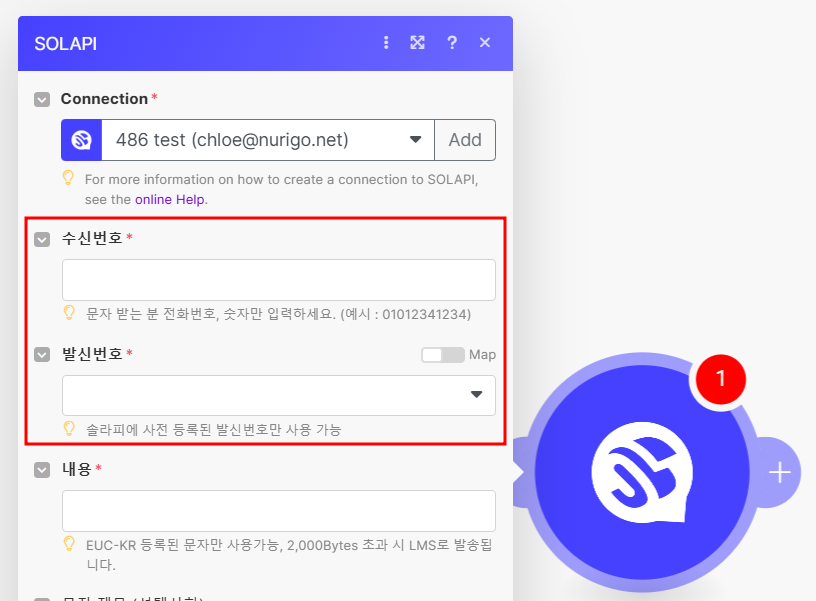
구글 시트에서 수신번호를 불러와 메시지를 발송할 예정이라면, 아래처럼 google sheets에서 조회 되는 데이터 중 1개를 선택하시면됩니다.
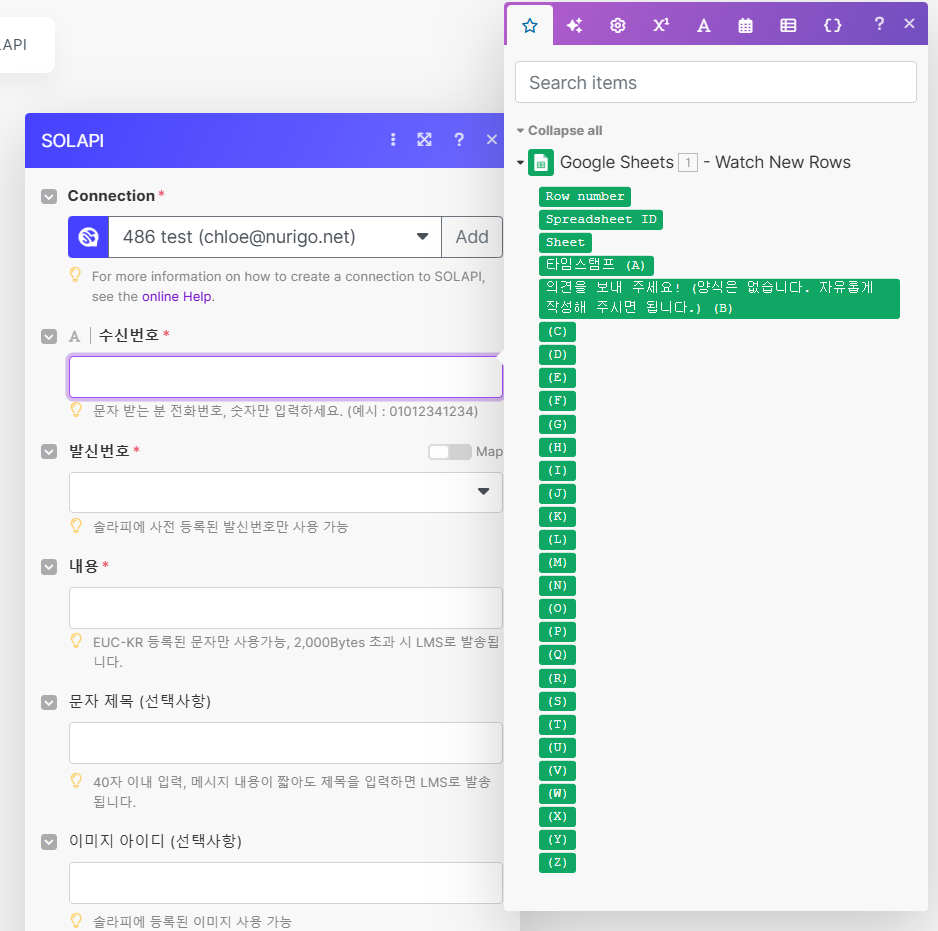
이번 블로그에서는 관리자에게 알림 문자를 발송할 예정이라, 아래처럼 관리자 번호를 고정값으로 직접 입력했습니다!
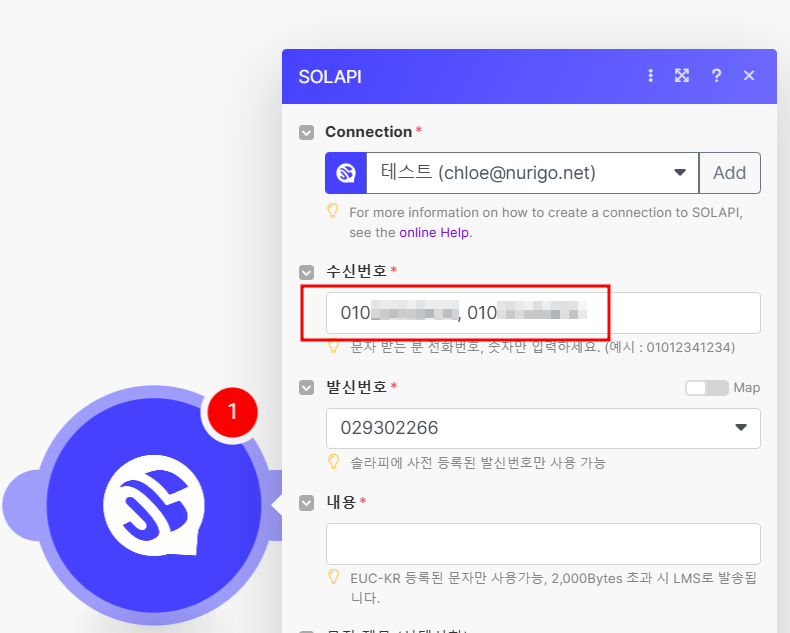
수, 발신번호 입력이 완료되었다면, 나머지 부분을 마저 채워 볼게요.
- 내용 : 문자로 발송할 내용을 작성하세요.
*90bytes(한글 약 45자, 영문 약 90자)를 초과하는 경우 자동으로 장문 문자(LMS)로 전환되어 발송 됩니다. LMS는 최대 2,000Bytes(한글 약 1000자, 영문 약 2000자)까지 입력 가능합니다. - 문자 제목(선택사항) : 문자 메시지 발송 시 제목을 입력하고 싶으시다면 작성합니다.
*단, 문자 제목 입력 시 내용 텍스트 수와 관련없이 자동으로 장문문자(LMS)로 전환됩니다. - 이미지 아이디(선택사항) : 문자 메시지에 이미지를 포함하여 발송하고 싶으시다면, 솔라피 계정에 이미지를 미리 저장해 두어야합니다.
*첨부파일로 이동하여, 이미지를 미리 저장하세요. 저장 된 이미지가 있다면 자동으로 조회됩니다.
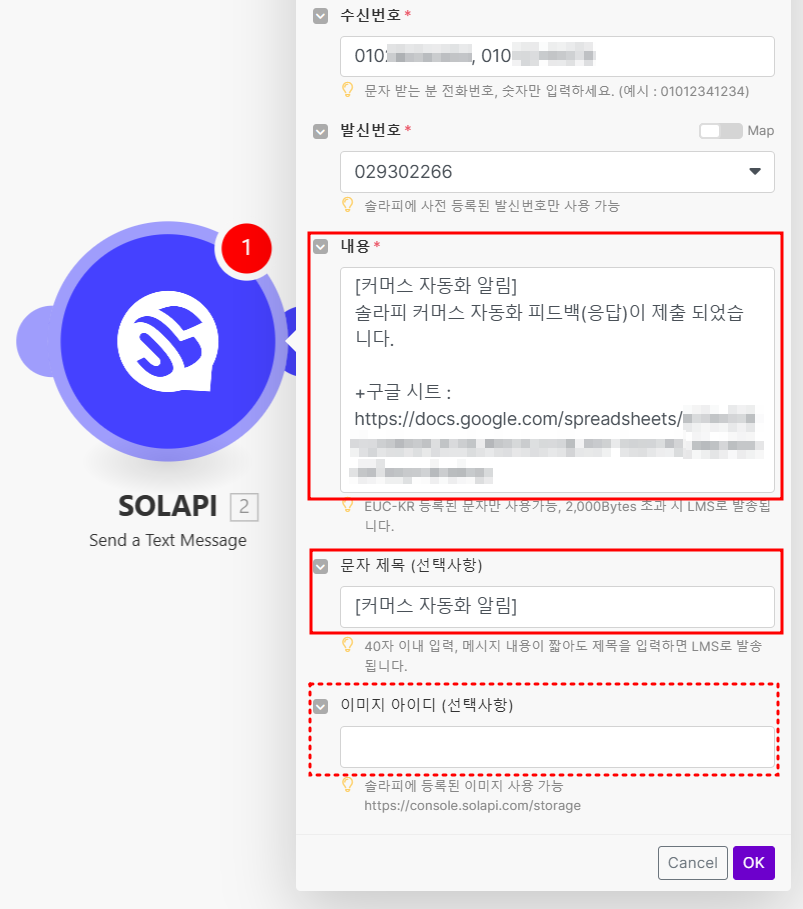
내용에는 고정값(입력한 내용)외에도 아래처럼 구글 시트 데이터를 조회하여 발송 할 수 있습니다.
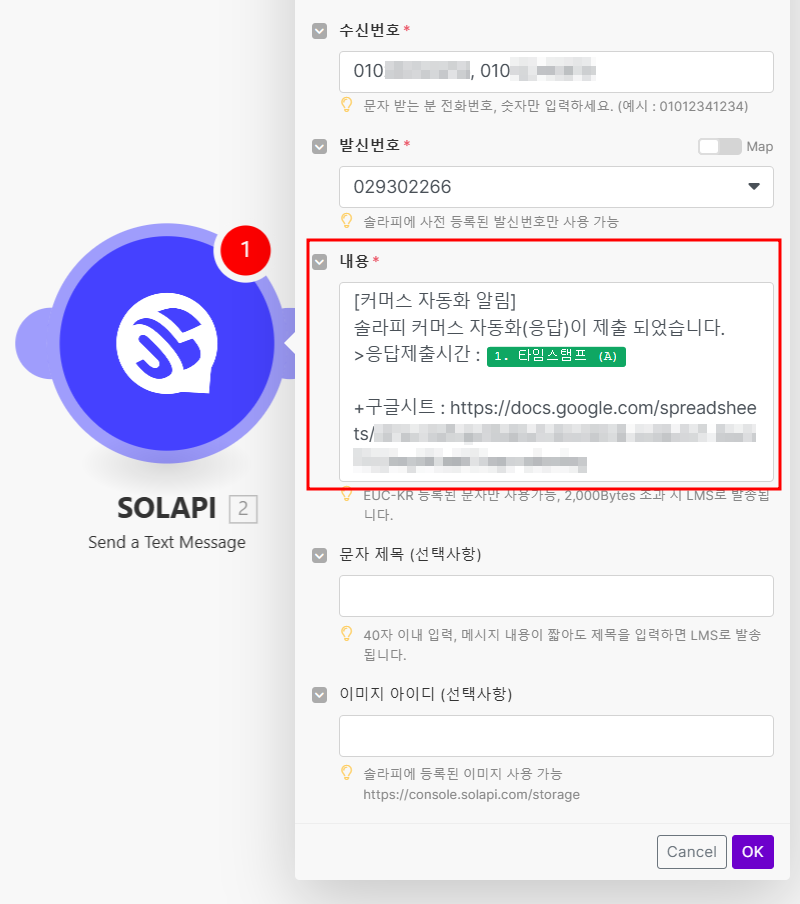
아래처럼 메시지 발송 자동화가 완성되었습니다!
정상 동작하는지 확인하기 위해 아래 Run once 버튼을 눌러 테스트를 진행 해 볼 수 있습니다.
*해당 버튼 클릭 시 실제로 입력하신 수신번호로 문자 메시지가 발송됩니다. 계정에 잔액이 부족한경우, 테스트 중 오류가 발생할 수 있습니다.
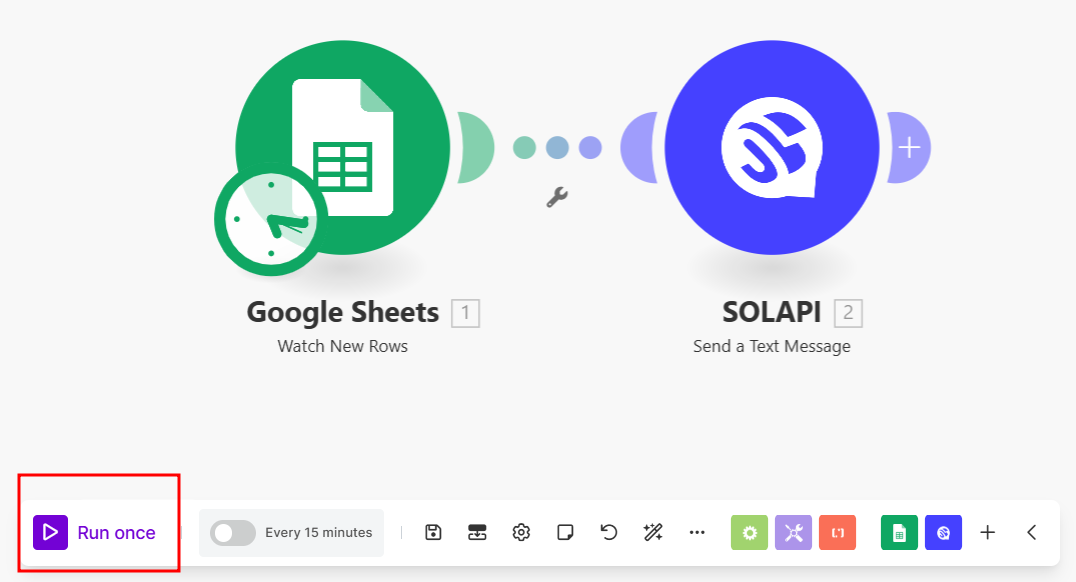
정상 동작하였다면, 아래처럼 각 모듈의 오른 쪽 위에 "1 "표시가 보이실 거예요.
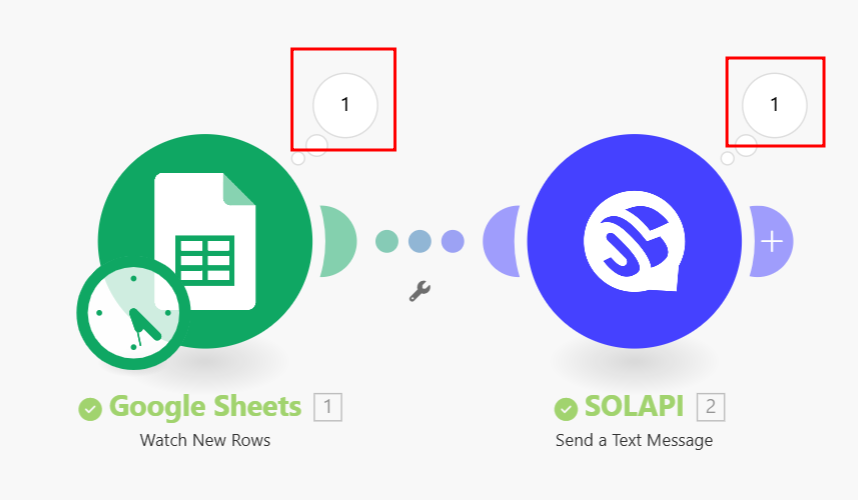
"1"표시를 눌러 발송요청한 내용을 아래처럼 확인하실 수 있습니다.
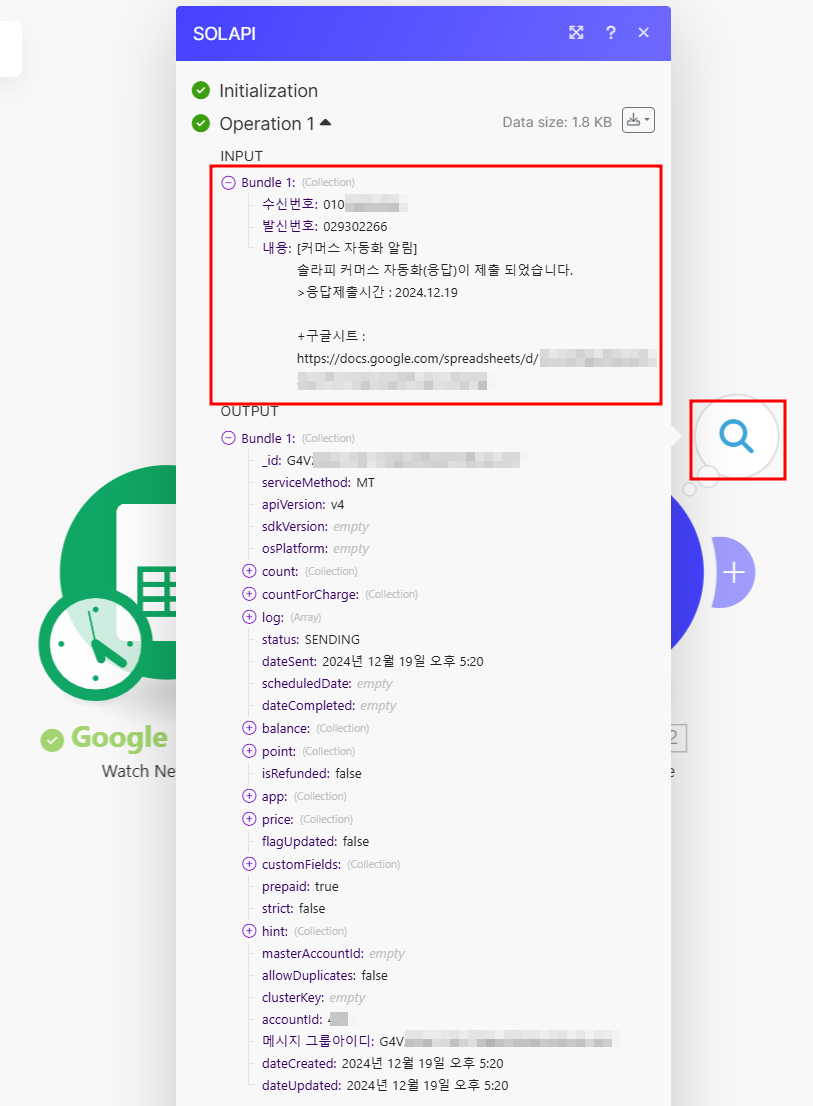
위처럼 발송 요청한 내용은 솔라피 발송내역에서도 조회하실 수 있습니다.
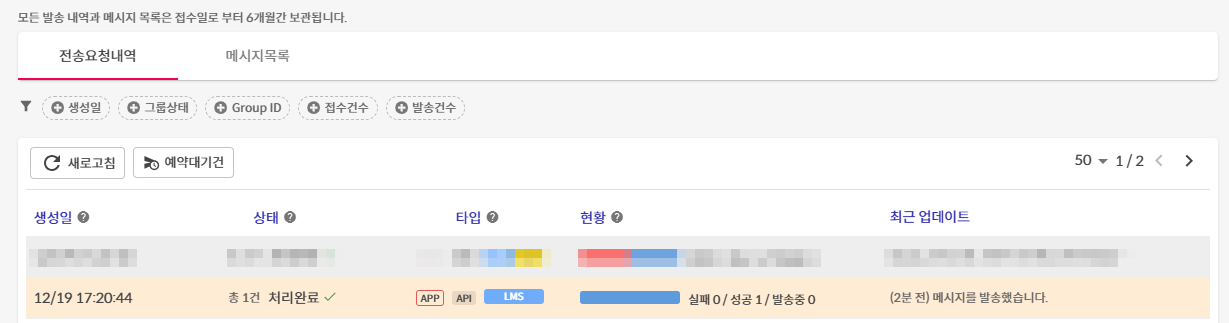
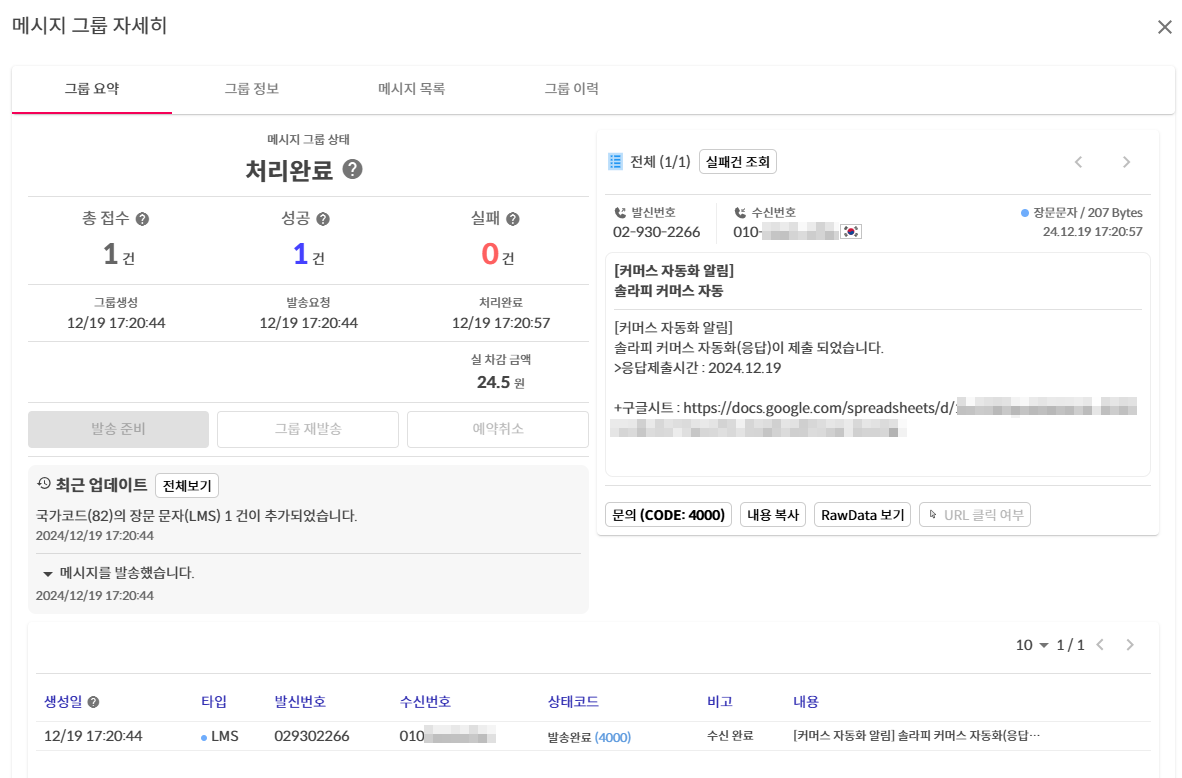
*만약, make에서 정상적으로 솔라피로 발송요청이 되지 않았다면, 발송테스트(Run once) 과정에서 오류 표시를 확인할 수 있습니다.
**솔라피 발송 내역에서 make 발송 요청 내역이 조회되지 않는다면, make 설정사항에 문제가 있을 수 있습니다.
지금까지 make 외부 자동화 플랫폼과 솔라피를 연동하여 문자 메시지 자동화를 구현해 보았습니다.
추가 문의 사항 또는 궁금하신 점이 있다면 언제든 편하게 연락주세요:) 저희가 도움드리겠습니다!
감사합니다🤩
노코드 자동화? 전문가와 함께 고민해 보세요 👇👇👇




